历史版本4 :上传数据并编辑 返回文档
编辑时间:
内容长度:图片数:目录数:
修改原因:
1. 概述编辑
上传数据并编辑,使用文档学习可参考下文,视频学习如下:
[helpvideo]5641[/helpvideo]
2. 应用示例编辑
示例数据:门店信息维度表.xlsx 商品信息维度表.xlsx 商品销售明细表.xlsx
2.1 创建分析主题并添加数据
下载示例数据并上传到分析主题,如下图所示:
2.2 建立模型
拖动表内字段建立关联,根据配置建议调整关联设置。操作步骤如下图所示:
详情可参考:模型视图
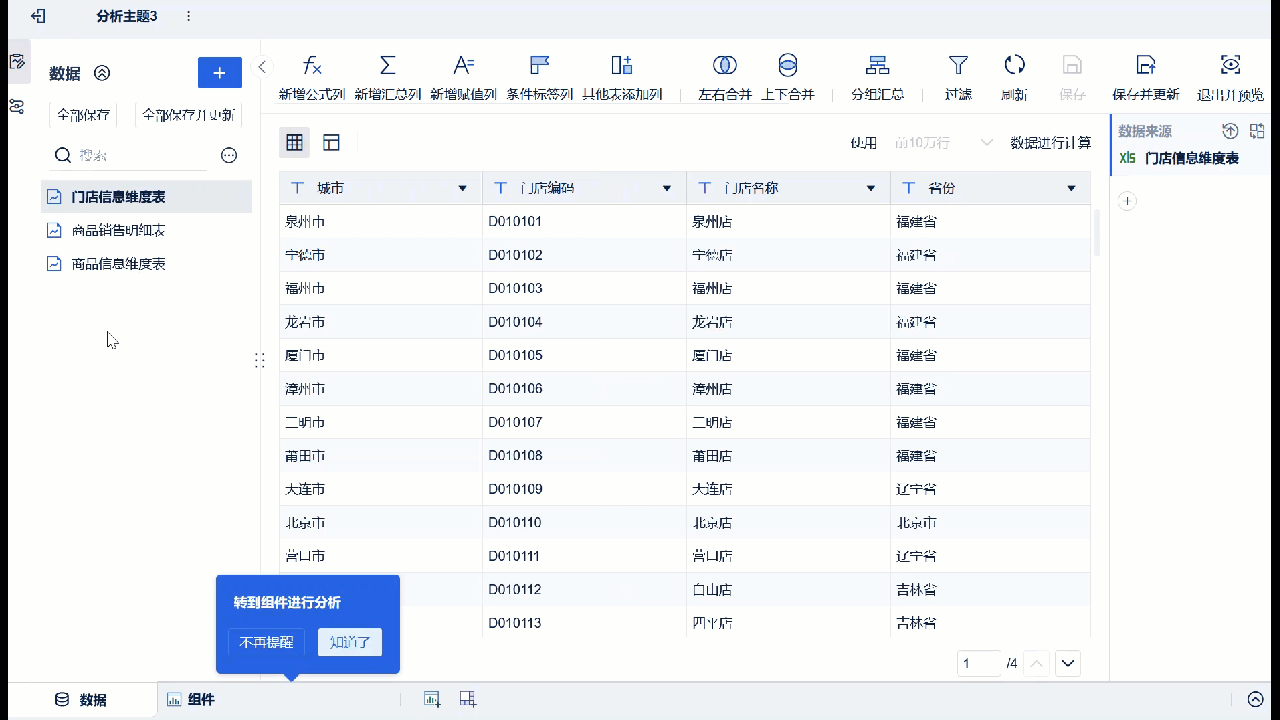
完成后效果如下图所示:
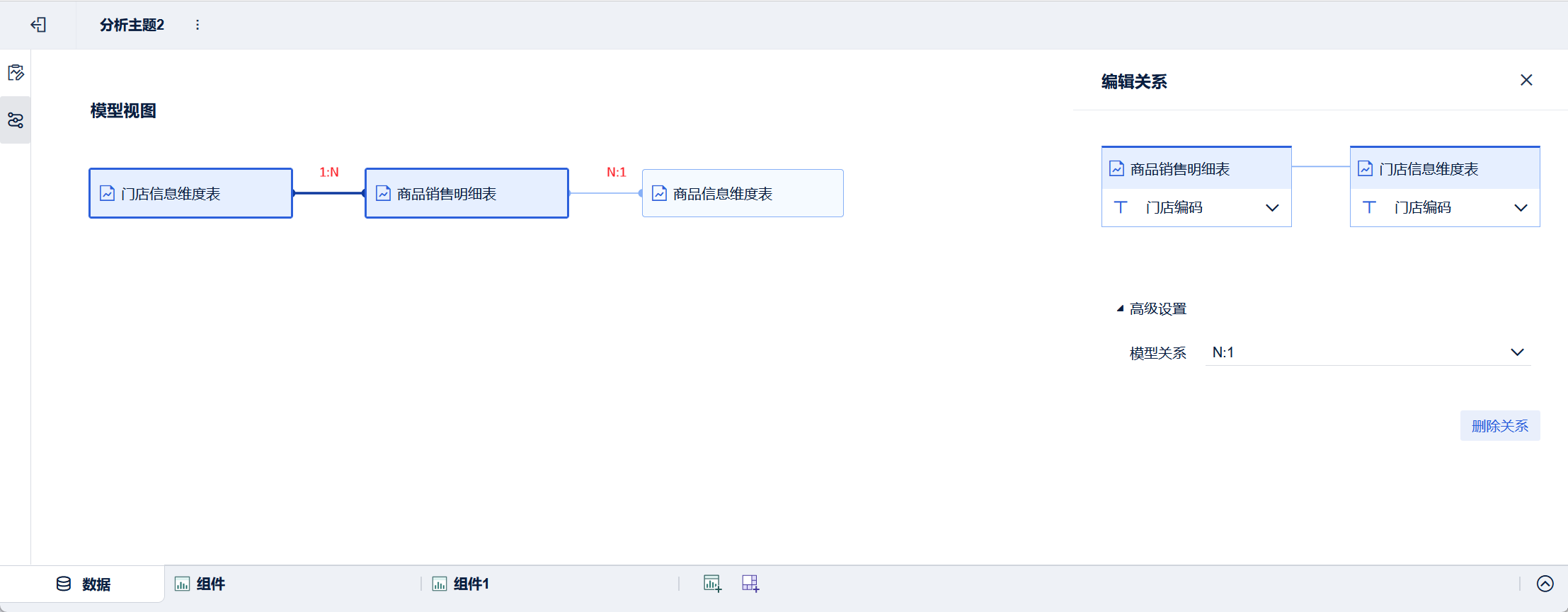
2.3 编辑数据
FineBI 支持对数据进行切换、多表合并、分类汇总、过滤排序、修改字段、新增公式列、汇总列等功能。
如果想了解更多数据编辑功能详情,可参见文档:编辑数据概述
点击「新增公式列」,创建「毛利额」指标,毛利额=销售额-成本额,如下图所示:
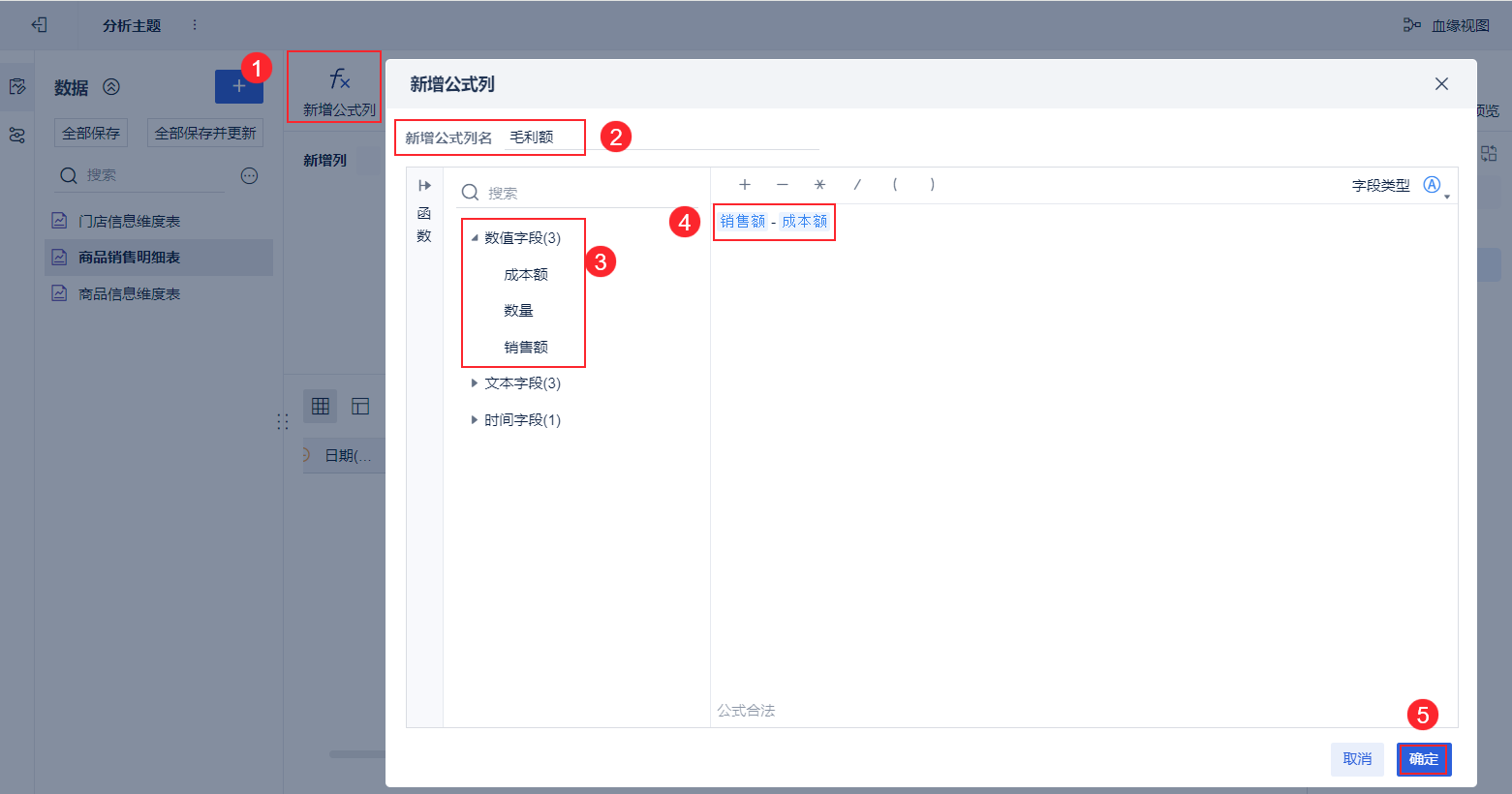
2.3 创建毛利额折线图
从待分析区域中拖拽日期至横轴,毛利额至纵轴,选择图表类型为折线图,将日期按年月划分。
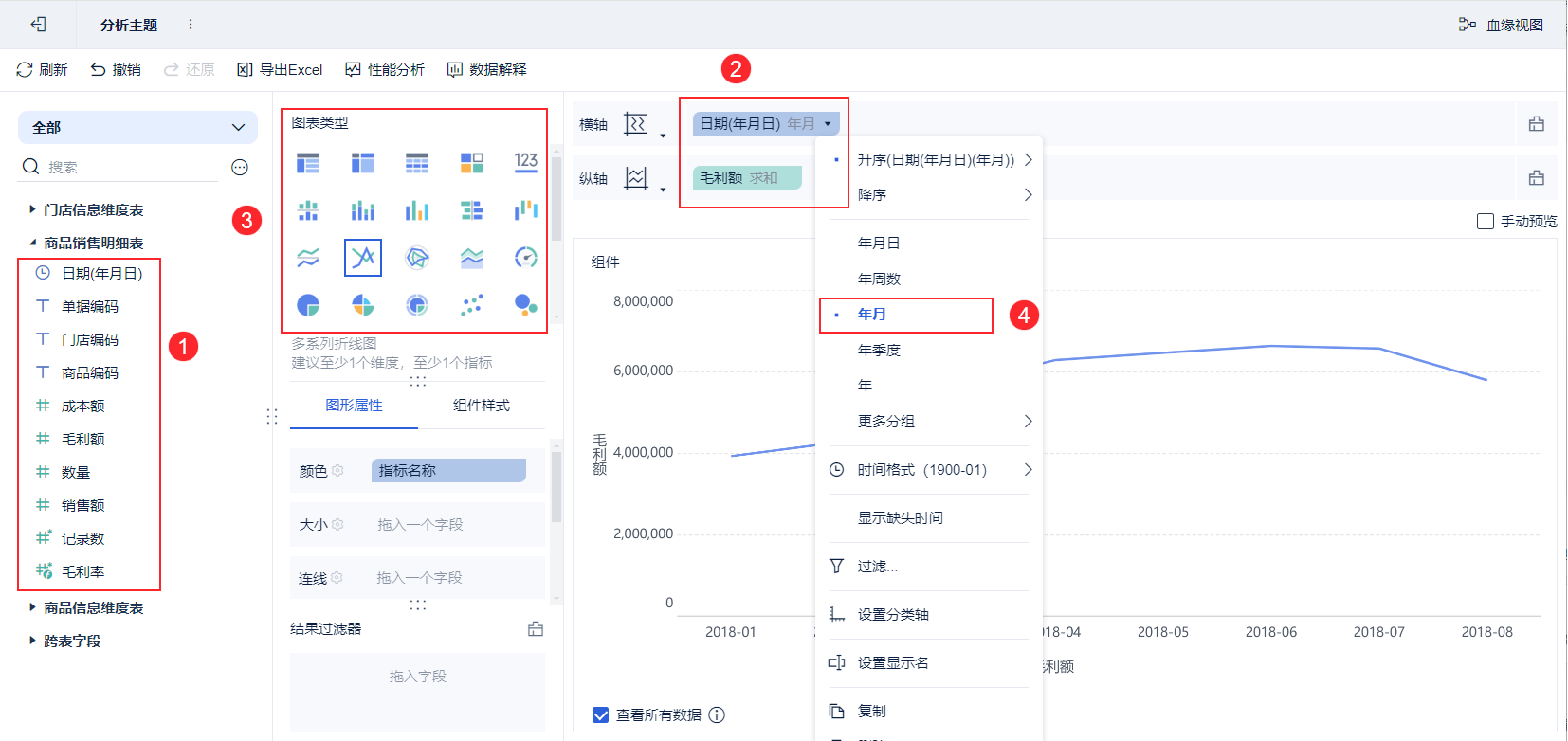
从图中可以看出毛利额在8月份出现下滑,接下来我们可以进一步的探索和分析
3. 下一步编辑
完成如何创建分析主题并添加数据,以及建立模型视图,在组件中对数据进行简单的分析后。接下来,我们前往下一章「销售&毛利额&毛利率环比分析」继续学习如何制作图表吧~

